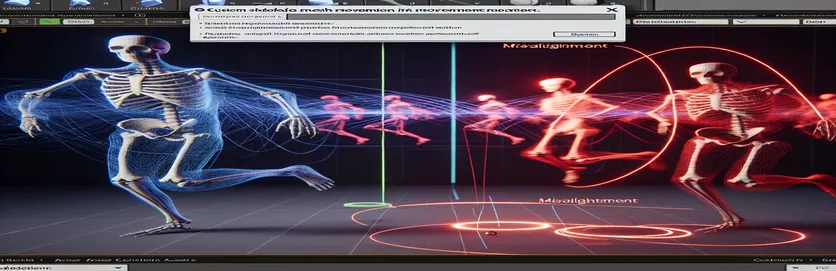Fehlerbehebung bei Problemen mit der Rotation von Physik-Assets in der Unreal Engine
Die Arbeit mit Skelettnetzen in der Unreal Engine kann häufig zu unerwartetem Verhalten führen, insbesondere beim Import aus externen Tools wie Blender. Ein häufiges Problem besteht darin, dass das Physik-Asset falsch ausgerichtet erscheint oder sich so verhält, als wäre es um 90 Grad gedreht worden. Dies kann rätselhaft sein, insbesondere wenn die Kollisionseinstellungen und die Asset-Vorschau in der Engine korrekt zu sein scheinen.
In einem Szenario verwendete ein Entwickler die SafeMoveUpdatedComponent Funktion zum Verschieben eines maßgeschneiderten Skelettnetzes, es traten jedoch Kollisionsdiskrepanzen auf. Das physikalische Objekt schien mit Dingen zu kollidieren, als ob es sich drehen würde. Beim Debuggen wurde festgestellt, dass die Kollisionsform korrekt war, das Verhalten jedoch nicht den beabsichtigten Konsequenzen entsprach.
Noch verblüffender war, dass bei manueller Drehung des Physikobjekts um 90 Grad alles einwandfrei funktionierte. Dies warf die Frage auf, warum die Unreal Engine die Rotation der physikalischen Assets überhaupt nicht korrekt handhabte, insbesondere da das Skelettmodell ausgerichtet zu sein schien.
Das Grundproblem wurde in Blender als Rotation des Wurzelknochens des Skelettnetzes ermittelt. Diese Enthüllung warf jedoch eine andere Frage auf: Warum wurde diese Rotation nicht sofort auf das Physik-Asset in der Unreal Engine übertragen?
| Befehl | Anwendungsbeispiel |
|---|---|
| SafeMoveUpdatedComponent | Diese Unreal Engine-Funktion bewegt die Komponente sicher mithilfe von Positions- und Rotationsdeltas. Es erkennt Kollisionen auf dem Fahrweg und passt den endgültigen Standort entsprechend an. |
| FQuat::MakeFromEuler | Diese Funktion wandelt einen Euler-Winkelvektor in ein Quaternion um, das in der Unreal Engine häufig für Rotationsberechnungen verwendet wird. Es ermöglicht sanfte Drehungen und beseitigt Probleme mit der kardanischen Sperre. |
| SlideAlongSurface | Dieser Befehl ändert die Beweglichkeit eines Objekts, wenn es mit einer Oberfläche kollidiert, indem es es entlang der Kollisionsnormalen verschiebt. Es ist wichtig, um Stöße zu absorbieren und eine echte physikalische Bewegung sicherzustellen. |
| HandleImpact | Diese Funktion behandelt die Folgen einer Kollision. Je nachdem, wie und wo der Aufprall erfolgt, kann es zu Ereignissen oder Bewegungsänderungen kommen. In diesem Fall kommt es zum Einsatz, wenn ein Gegenstand mit einer Oberfläche kollidiert. |
| FbxImportOptions->FbxImportOptions->bForceFrontXAxis | Diese Option gilt ausschließlich für den Import von FBX-Dateien in die Unreal Engine und erzwingt die Ausrichtung der Vorderseite des Assets an der X-Achse. Dadurch wird eine konstante Ausrichtung sichergestellt, wenn das Netz aus Blender oder anderen Tools importiert wird. |
| ensure() | Ein Debugging-Tool für den C++-Code der Unreal Engine, das bestimmt, ob eine Bedingung wahr ist. Bei „falsch“ führt dies zu einer Warnung oder einem Behauptungsfehler. Dies wird in Unit-Tests verwendet, um sicherzustellen, dass Bedingungen erfüllt sind. |
| UpdatedComponent->UpdatedComponent->GetComponentQuat | Ruft die Quaternion ab, die die aktuelle Rotation der Komponente angibt. Dies ist erforderlich, um die neue Rotation zu berechnen, nachdem das Rotationsdelta in physikbasierten Bewegungen verwendet wurde. |
| CalculateRotationDelta | Eine proprietäre Methode zur Berechnung der Rotationsänderung über die Zeit, mit der bestimmt wird, wie stark sich ein Objekt während eines Frames drehen soll. Es ist auf den Kontext der reibungslosen Rotation in der Unreal Engine beschränkt. |
Verstehen und Lösen der Asset-Rotation der unwirklichen Motorphysik
Das benutzerdefinierte Unreal Engine-Skript basiert stark auf dem SafeMoveUpdatedComponent Handhabung von Bewegung und Kollision durch die Funktion. Dieser Befehl verschiebt eine Komponente (in diesem Fall ein Skelettnetz) entsprechend berechneter Positions- und Rotationsänderungen. Das vorliegende Problem besteht darin, dass sich das Physik-Asset so verhält, als ob es um 90 Grad gedreht worden wäre, was zu einer fehlerhaften Kollisionserkennung führt. Das Skript gleicht diese Unterschiede aus, indem es Positions- und Rotationsdeltas mit speziellen Techniken berechnet.
Ein weiterer wichtiger Aspekt des Skripts ist die Verwendung von FQuat um mit der Drehung umzugehen. Quaternionen werden hier verwendet, um häufige Rotationsprobleme zu vermeiden, wie z. B. eine kardanische Sperre, die auftreten kann, wenn Euler-Winkel für die Rotation verwendet werden. Das Skript übernimmt die aktuelle Drehung der Komponente GetComponentQuat, multipliziert es mit einem neu berechneten Quaternion aus dem Rotationsdelta und wendet es auf die Komponente an. Dadurch wird gewährleistet, dass das Netz genau entsprechend seiner Bewegung in der Spielumgebung gedreht wird.
Der HandleImpact Und SlideAlongSurface Befehle steuern die Kollisionsreaktion. Nach der Erkennung einer Kollision mithilfe des Trefferergebnisses der Bewegungsfunktion bestimmen diese Befehle, wie das Objekt mit der Oberfläche, mit der es kollidiert, interagieren soll. Das Herunterrutschen auf der Oberfläche ist für eine realistische Physik in Spielen unerlässlich, insbesondere wenn mit Skelettmodellen gearbeitet wird, die oft mit der Umgebung interagieren. Diese Befehle stellen sicher, dass sich das Netz auch nach Kollisionen reibungslos und präzise bewegt.
Zusätzlich zu den physischen Interaktionen enthält das Skript eine Lösung für Unit-Tests mit sicherstellen Befehl. Dieser Befehl stellt sicher, dass zur Laufzeit bestimmte Bedingungen erfüllt sind, was für die Fehlerbehebung wichtig ist. In diesem Zusammenhang trägt es dazu bei, sicherzustellen, dass das Rotations- und Kollisionsverhalten nach jedem Bewegungsrahmen wie vorgesehen funktioniert. Diese Tests sind von entscheidender Bedeutung, um sicherzustellen, dass das Physik-Asset in einer Vielzahl von Spielumgebungen ordnungsgemäß funktioniert. Das allgemeine Ziel besteht darin, die 90-Grad-Rotation des Wurzelknochens zu bewältigen und gleichzeitig die Konsistenz zwischen dem Skelettnetz und den zugehörigen physikalischen Elementen aufrechtzuerhalten.
Lösen von Problemen mit der Rotation von physikalischen Assets in der Unreal Engine: Backend- und Frontend-Lösungen
Dieses Skript verwendet C++ als Backend und behebt die Fehlausrichtung mit dem Physiksystem der Unreal Engine. Es umfasst auch Unit-Tests, die die Lösung validieren.
// Approach 1: Correcting Physics Asset Rotation via Root Bone Adjustment#include "YourCustomMovementComponent.h"#include "GameFramework/Actor.h"#include "Components/SkeletalMeshComponent.h"#include "DrawDebugHelpers.h"// Calculate position and rotation deltas based on DeltaTimeFVector PositionDelta = CalculatePositionDelta(DeltaTime);FRotator RotationDelta = CalculateRotationDelta(DeltaTime);// Correct the rotation based on root bone orientationFQuat CorrectedRotation = UpdatedComponent->GetComponentQuat() * FQuat(RotationDelta);// Check for collision and handle impactsFHitResult Hit(1.0f);SafeMoveUpdatedComponent(PositionDelta, CorrectedRotation, true, Hit);if (Hit.IsValidBlockingHit()){HandleImpact(Hit, DeltaTime, PositionDelta);SlideAlongSurface(PositionDelta, 1.0f - Hit.Time, Hit.Normal, Hit, true);}// Update velocity to account for movementUpdateComponentVelocity();// Unit test for verifying correct collision behaviorvoid TestPhysicsAssetRotation(){FVector TestPositionDelta = FVector(100.0f, 0.0f, 0.0f);FQuat TestRotation = FQuat::MakeFromEuler(FVector(0, 90, 0));// Simulate movementSafeMoveUpdatedComponent(TestPositionDelta, TestRotation, true, Hit);ensure(Hit.IsValidBlockingHit());}
Alternative Lösung: Anpassen des Physik-Assets beim Import aus Blender
Dieses Skript ändert die Importparameter von Blender, um sicherzustellen, dass das Physik-Asset beim Import in die Unreal Engine korrekt ausgerichtet ist.
// Approach 2: Adjusting Root Bone and Axis Orientation in Blender// In Blender, apply transformations to your mesh before exporting// 1. Select your mesh and press Ctrl + A to apply rotation and scale.// 2. Ensure that the root bone has no inherent rotation (rotation set to 0).// Unreal Engine: Use FBX Import Settings// 1. When importing into Unreal, set the import rotation to ensure// that Unreal Engine aligns the asset correctly.FbxImportOptions->bForceFrontXAxis = true;FbxImportOptions->ImportRotation = FRotator(0, 0, 0);// Unit test in Unreal to verify import orientationvoid TestImportedPhysicsAssetRotation(){USkeletalMeshComponent* TestMesh = NewObject<USkeletalMeshComponent>();FRotator ExpectedRotation = FRotator(0, 90, 0);ensure(TestMesh->GetComponentRotation().Equals(ExpectedRotation));}
Behebung von Problemen bei der Ausrichtung von Unreal Engine Physics-Assets
Das Physiksystem der Unreal Engine unterscheidet zwischen a Skelettnetz und eine physikalische Bereicherung. Das Skelettnetz, das das Erscheinungsbild des Charakters oder Gegenstands festlegt, kann andere Transformationen (Skalierung, Drehung und Verschiebung) durchlaufen als das physikalische Asset, das definiert, wie das Netz mit der Umgebung interagiert. In vielen Fällen werden am Skelettnetz vorgenommene Anpassungen nicht sofort auf das Physik-Asset übertragen, was zu Problemen wie dem erwähnten führt, bei dem das Physik-Asset um 90 Grad gedreht zu sein scheint.
Dieses Problem tritt häufig auf, wenn Skelettnetze aus externen Tools wie Blender importiert werden. Blender und Unreal Engine verwenden unterschiedliche Koordinatensysteme, was zu Orientierungsproblemen führt. Überprüfen Sie beim Importieren, ob das Netz und seine Wurzelknochen richtig ausgerichtet sind und dass Transformationen (z. B. die 90-Grad-Drehung) vor dem Export angewendet wurden. Dadurch kann das FBX-Importsystem der Unreal Engine die Daten richtig verstehen, was zu einer genauen Ausrichtung des Skelettmodells und der zugehörigen Physik-Assets führt.
Ein weiterer zu untersuchender Faktor ist die Rolle von Unreal ComponentToWorld Matrix. Diese Matrix bestimmt, wie eine Komponente im Weltraum übersetzt wird. Wenn die Rotation des Wurzelknochens beim Import nicht ordnungsgemäß gelöscht oder geändert wird, kann es zu Fehlern kommen, wenn Unreal die Weltposition und -rotation der Komponente berechnet. Durch die Korrektur dieser Matrix und die Sicherstellung, dass der Wurzelknochen während des Imports an den Weltachsen ausgerichtet ist, können viele Fehlausrichtungsprobleme behoben werden.
Häufige Fragen zur Asset-Ausrichtung von Unreal Engine Physics
- Warum verhält sich mein Physik-Asset so, als ob es um 90 Grad gedreht wäre?
- Dies wird häufig durch eine Diskrepanz zwischen der Wurzelknochenrotation des Skelettnetzes und dem physikalischen Asset verursacht. Stellen Sie sicher, dass der Wurzelknochen des Netzes in Blender richtig ausgerichtet ist, um das Problem zu beheben.
- Wie kann ich das Problem der 90-Grad-Rotation beim Importieren aus Blender lösen?
- Wenden Sie vor dem Exportieren des Modells in Blender alle Transformationen (Rotation, Skalierung) an, indem Sie auf drücken Ctrl + A. Überprüfen Sie die FBX-Importeinstellungen von Unreal und stellen Sie sicher, dass der Wurzelknochen nicht gedreht ist.
- Was ist das ComponentToWorld Matrix in der Unreal Engine?
- Dabei handelt es sich um eine Matrix, die die lokale Position, Drehung und Skalierung der Komponente dem globalen Raum zuordnet. Probleme mit der Wurzelknochenausrichtung können zu Fehlberechnungen bei dieser Transformation führen, was zu dem Problem der gedrehten Physik-Assets führt.
- Wie kann ich Physik-Asset-Kollisionen in Unreal debuggen?
- Verwenden DrawDebugHelpers in Unreal, um Kollisionsgrenzen zu visualisieren und sicherzustellen, dass das Physik-Asset mit dem Netz ausgerichtet ist.
- Was passiert, wenn ich das Physik-Asset manuell um 90 Grad drehe?
- Durch manuelles Drehen des Physik-Assets kann das Problem möglicherweise vorübergehend behoben werden, es handelt sich jedoch um eine Problemumgehung. Die Hauptursache liegt normalerweise in den Importparametern des Skelettnetzes und der Ausrichtung des Wurzelknochens.
Wichtige Erkenntnisse zur Lösung von Problemen mit der Asset-Rotation in der Physik
Schließlich sind Fehlanpassungen in der Wurzelknochenrotation des Skelettnetzes die Hauptursache für das fehlerhafte Verhalten des Physik-Assets. Das Ausrichten des Wurzelknochens in Blender vor dem Importieren des Netzes in die Unreal Engine ist entscheidend, um das Problem des 90-Grad-Versatzes zu vermeiden. Wenn Sie verstehen, wie Unreal Engine mit Bewegungen und Kollisionen umgeht, können Sie dieses Problem beheben.
Mit Routinen wie SafeMoveUpdatedComponent und die korrekte Handhabung der Rotation mithilfe von Quaternionen sorgt für nahtlose physikalische Interaktionen. Entwickler sollten außerdem die Debugging-Tools von Unreal nutzen, um Kollisionen zu visualisieren und ihre Lösungen gründlich zu verifizieren.
Referenzen und Ressourcen für Probleme mit Unreal Engine Physics-Assets
- Erläutert die offizielle Dokumentation zu Unreal Engines Programmierung und Scripting Abschnitt, der detaillierte Richtlinien zum Umgang mit Komponenten und physikalischen Assets enthält.
- Bietet Einblicke aus der Unreal Engine-Community, insbesondere aus einer Forumsdiskussion, die sich mit Problemen beim Import von Skelettnetzen befasst: Unreal Engine-Forum .
- Quelle, die beschreibt, wie sich die FBX-Exportoptionen von Blender auf die Netzausrichtung in der Unreal Engine auswirken: Blender StackExchange .
- Ein Tutorial zur Verwendung SafeMoveUpdatedComponent und andere Bewegungskomponenten der Unreal Engine, um eine ordnungsgemäße Kollisionsbehandlung sicherzustellen.